- 系统
- 教程
- 软件
- 安卓
时间:2021-09-07 来源:u小马 访问:次
微软已正式公布采用Chromium内核的全新Edge浏览器,Microsoft Edge浏览器在新版Windows 10上已经支持,交互界面更加简洁,还将兼容现有Chrome与Firefox两大浏览器的扩展程序。用户安装的插件将与Chrome与Firefox类似,显示在工具栏上。今天小编就来为大家简单的介绍一下Edge浏览器添加站点的方法教程,希望大家会喜欢。
1、打开新版 edge 浏览器,在右上角头像旁点击【…】三个点;
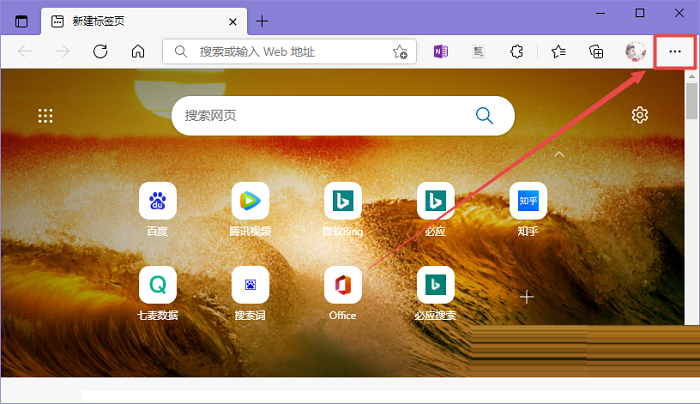
2、然后点击菜单最下方的【设置】进入;
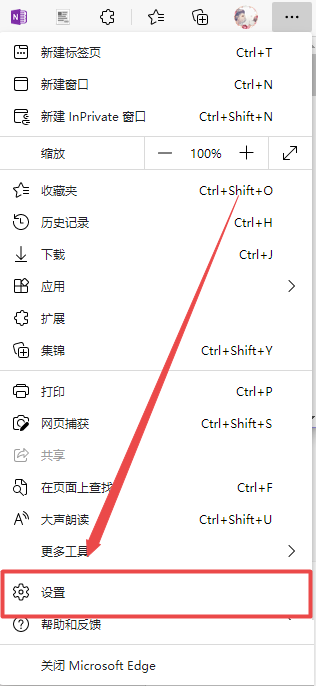
3、点击左上角的【三】设置,选择【默认浏览器】设置,在全屏模式下直接点击默认浏览器;
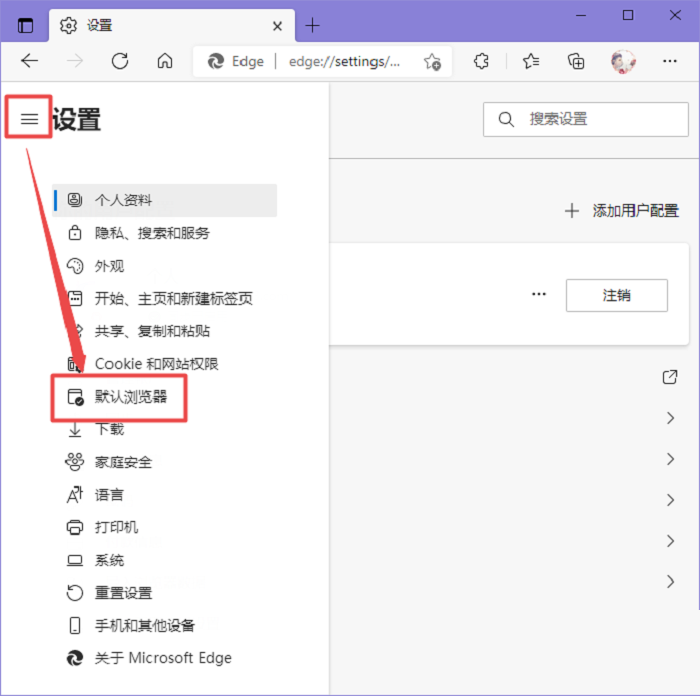
4、在默认浏览器设置界面,点击最下方Internet Explorer 模式页面右侧的【添加】按钮;
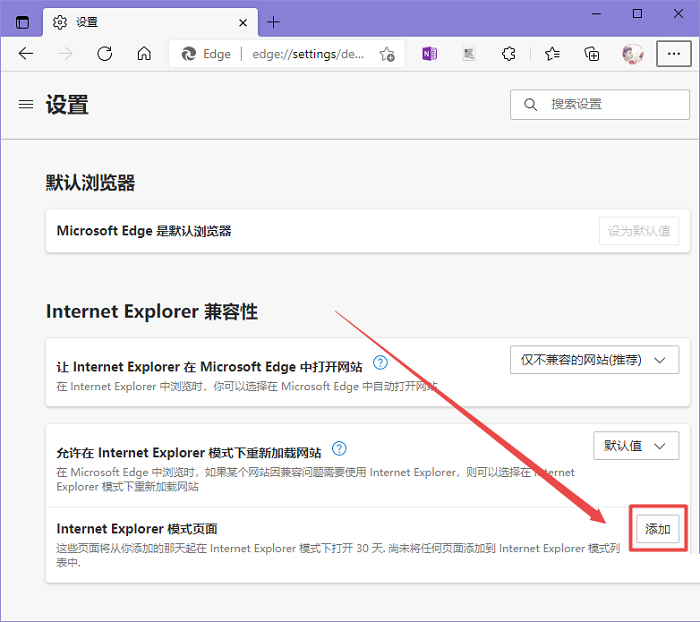
5、输入需要添加的兼容性站点URL网址,再点击【添加】按钮;
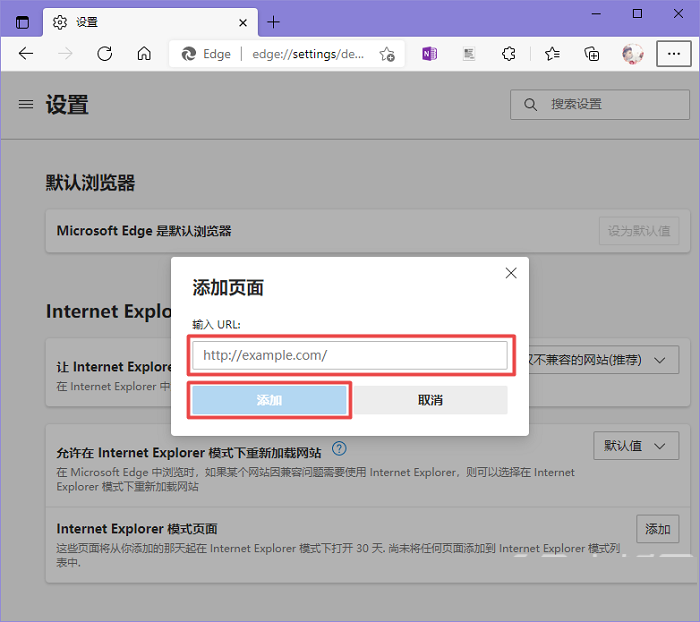
6、添加后的站点将会有30天有效期,有效期结束后需再次添加站点。
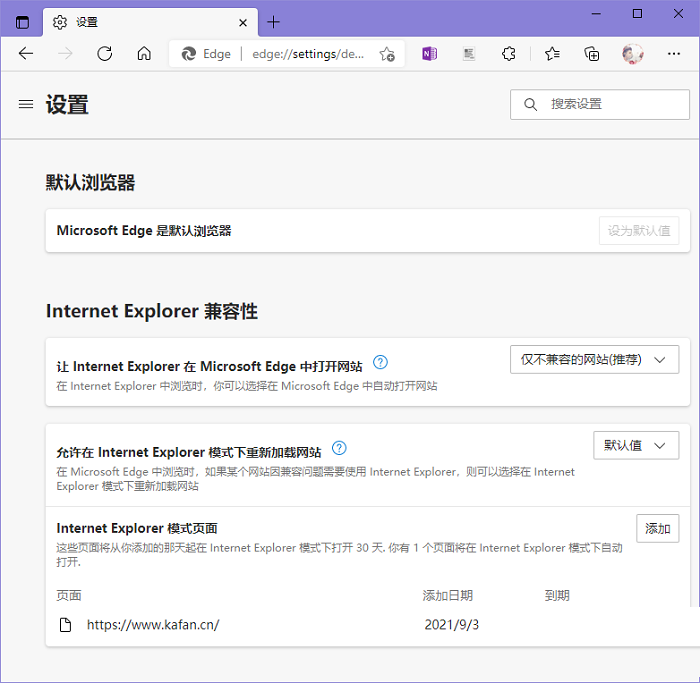
以上介绍的内容就是关于Edge浏览器添加站点的具体操作方法,不知道大家学会了没有,如果你也遇到了这样的问题的话可以按照小编的方法自己尝试一下,希望可以帮助大家解决问题,谢谢!!!想要了解更多的软件教程请关注u小马~~~





